Window下搭建Git服务器 - COPSSH安装配置
2018-03-12 19:58
453 查看
本篇单独讲述COPSSH的安装配置,关于整个Git服务器配置的请移步-
Window下搭建Git服务器 - Git + COPSSH + TortoiseGit
首先,肯定是下载copssh安装包了,忘了之前是在哪下的了,这里直接给个网盘链接行了
Copssh_4.1.0
注:遇到网盘链接不存在多打开几次,还不行的评论区联系我要吧,偶尔会遇到链接不存在的问题
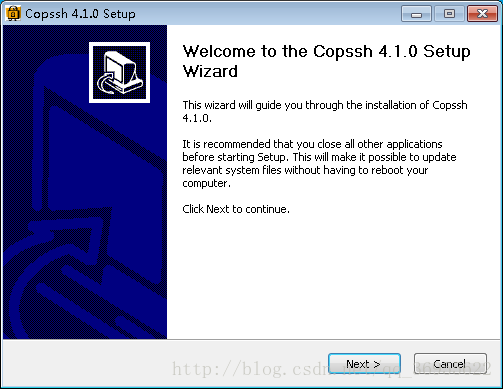
2.同意,转下一步
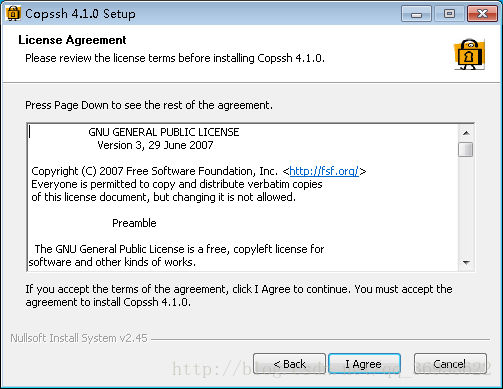
3.安装路径选择,同样的,不要选择带空格的路径
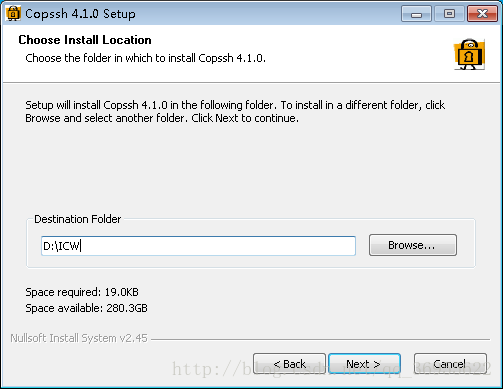
4.COPSSH需要新建一个用作启动服务器的计算机管理员用户,用户名跟密码都可以自行设置,也可以选择默认,后面不改到系统参数的话基本用不上这个账户,Install安装
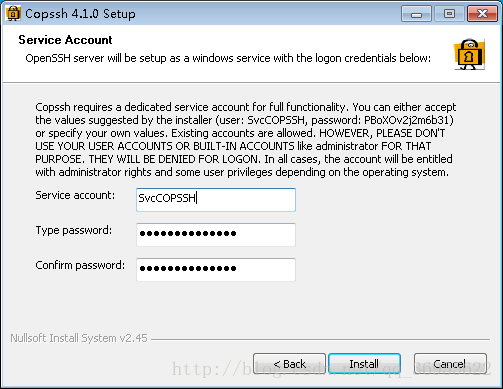
5.安装过程,在这中间会有停顿,弹出来一个提示窗口,没去注意的还会以为是电脑卡了
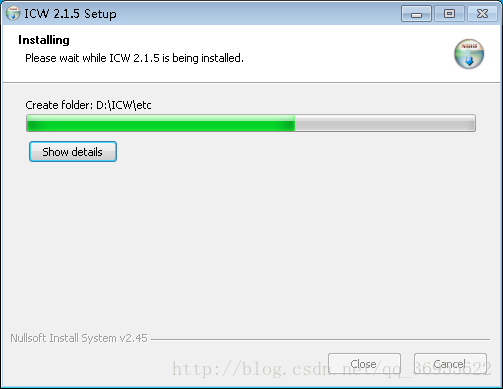
6.点击确定,继续完成安装
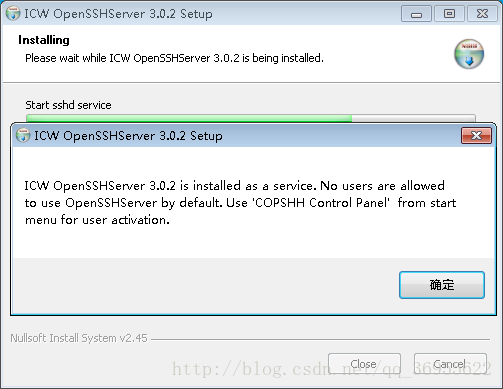
7.安装完成
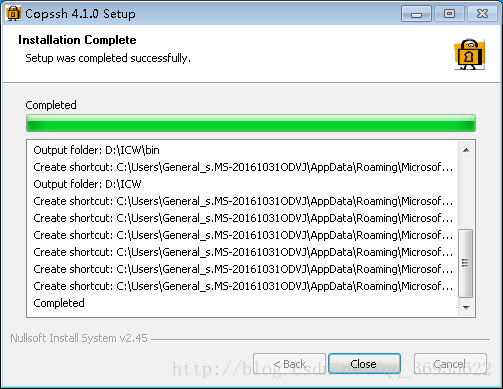
8.打开开始菜单栏,可以看到上面多了几个功能项,打开copssh控制面板
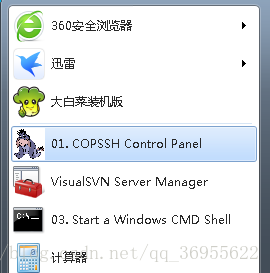
9.在Status可以看到一个绿色的图案,表示此时的copssh服务器是正在运行中的,需要停止的话只要双击绿色图案两次,等其显示为红色图案时表示停止
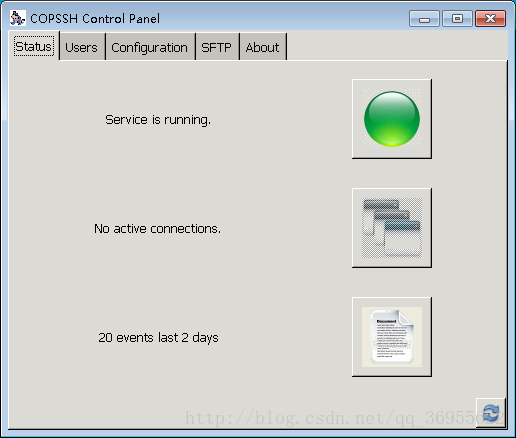
10.下一步我们需要激活客户端的ssh登陆用户,切换到User栏,点击右边的add按键
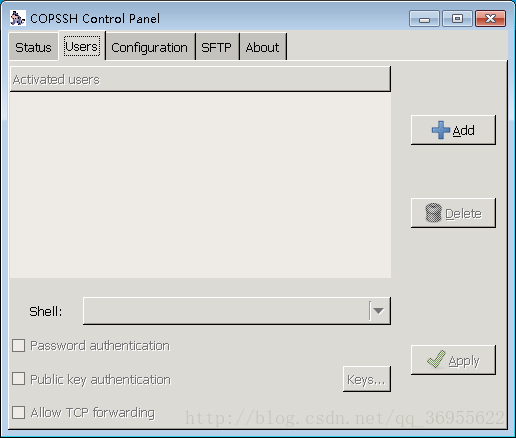
11.这时候弹出来一个新的窗口,点击Forward
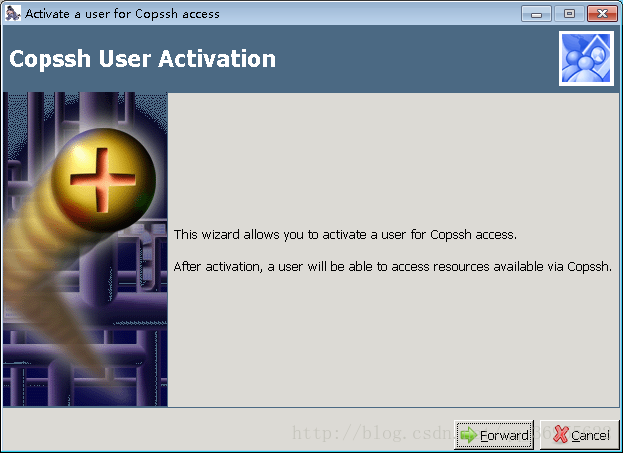
12.在User端选择一个计算机标准用户,不建议选择安装时候新建的管理员用户,这样在客户端的ssh登陆的时候会有很多权限问题,Forward
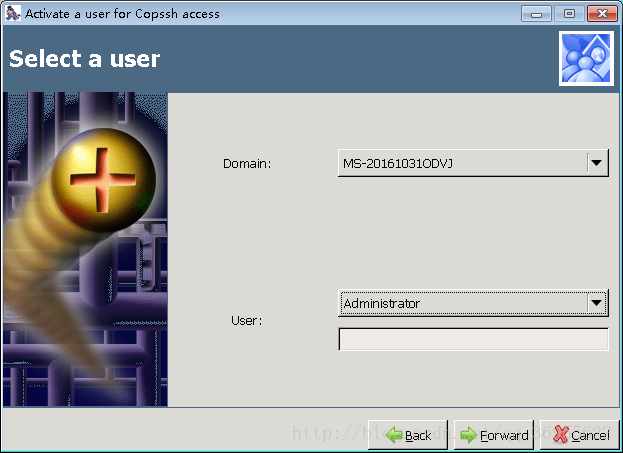
13.把Allow password authentication前面的勾勾取消掉,其他的默认,Forward
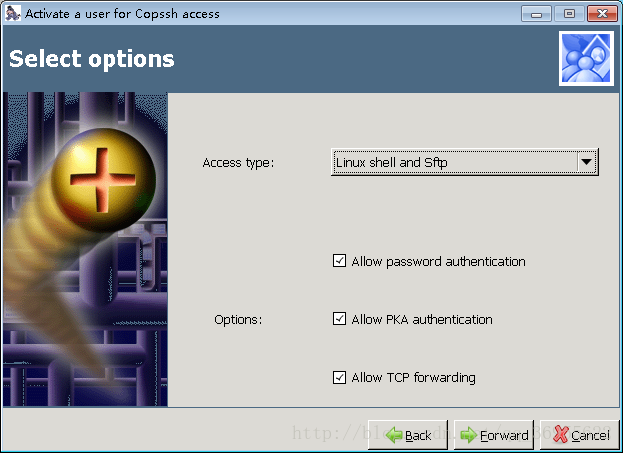
14.Apply
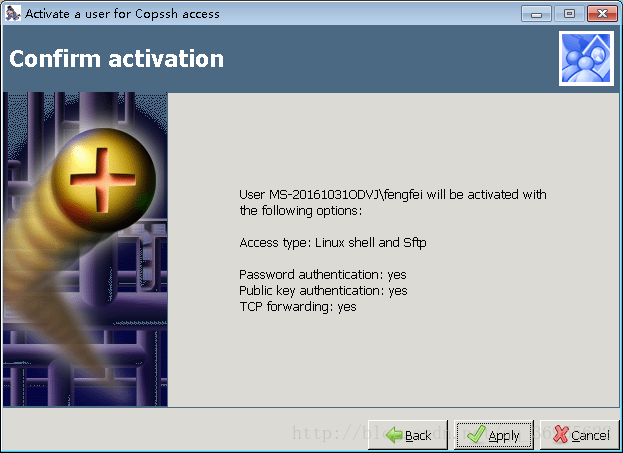
把Git安装路径
把Git安装路径
打开COPSSH安装路径
找到PasswordAuthentication,将前面的#号删掉,后面跟的yes改成no
同时把Port 22前面的#号也去掉
用记事本打开sshd_config文件,找到PubkeyAuthentication,把前面的#号去掉,没有找到的就不用管
此时打开Git Bush用ssh命令行去登陆会有公钥验证失败或者其他的权限问题
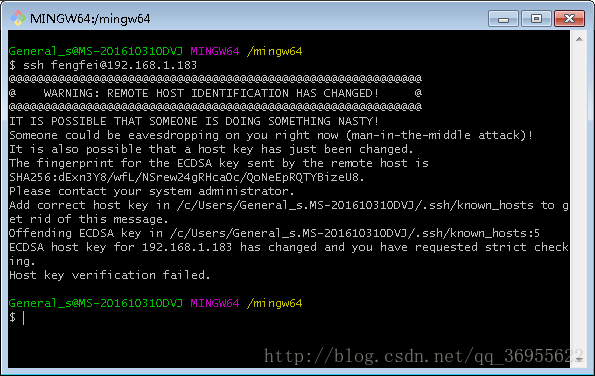
根据警告的提示,我们需要在用户目录下的
在Git终端键入
其中在后面带的邮箱地址是作为辨别用的,可以输入自己的邮箱,也可以随便打一个,如果以后你见到的时候还认得出来
一路按回车,直到出现下面的界面,设置成功,如果在保存路径下有了该文件,会提示是否覆盖,输入y就可以了
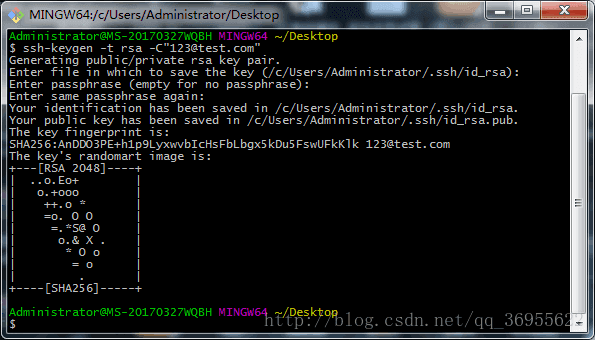
根据路径找到
打开COPSSH的User,选择之前设定的用户,点击keys
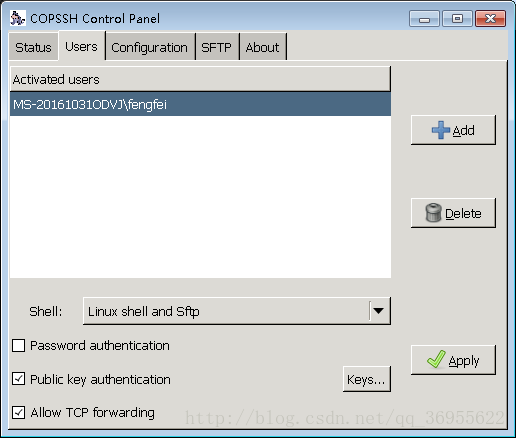
在public key 中有内容的话就表示key添加成功
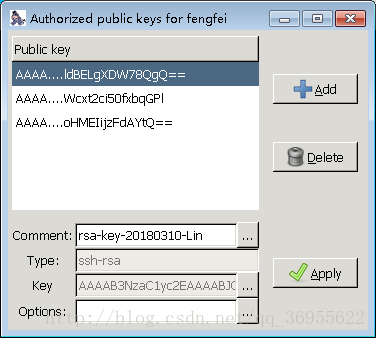
打开终端界面,输入

到了这里,证明COPSSH的配置已经完成了
因为切换了其他用户,所以要关闭终端的时候会有提示,只要在命令行输入exit,就可以退出登陆,正常的关闭终端了。
Window下搭建Git服务器 - Git + COPSSH + TortoiseGit
首先,肯定是下载copssh安装包了,忘了之前是在哪下的了,这里直接给个网盘链接行了
Copssh_4.1.0
注:遇到网盘链接不存在多打开几次,还不行的评论区联系我要吧,偶尔会遇到链接不存在的问题
COPSSH安装配置
1.双击安装程序,next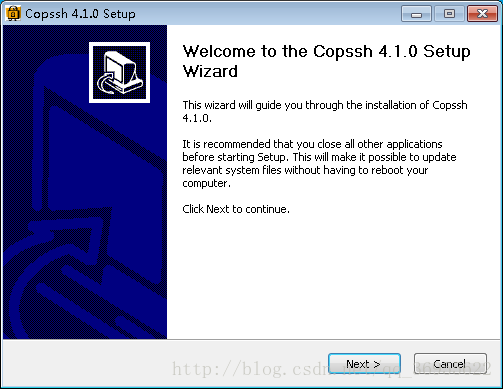
2.同意,转下一步
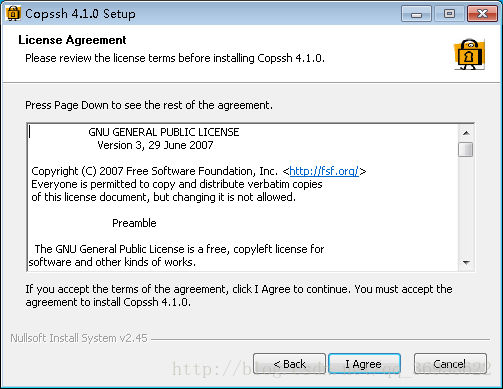
3.安装路径选择,同样的,不要选择带空格的路径
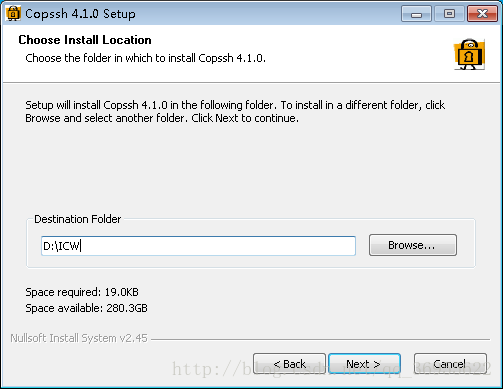
4.COPSSH需要新建一个用作启动服务器的计算机管理员用户,用户名跟密码都可以自行设置,也可以选择默认,后面不改到系统参数的话基本用不上这个账户,Install安装
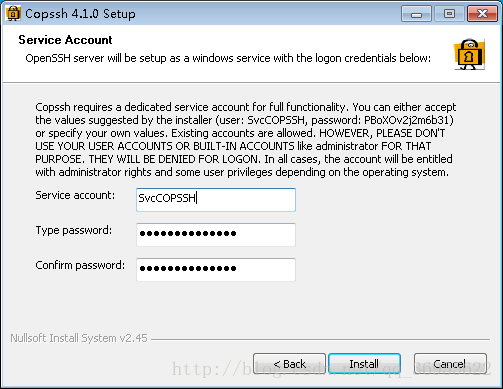
5.安装过程,在这中间会有停顿,弹出来一个提示窗口,没去注意的还会以为是电脑卡了
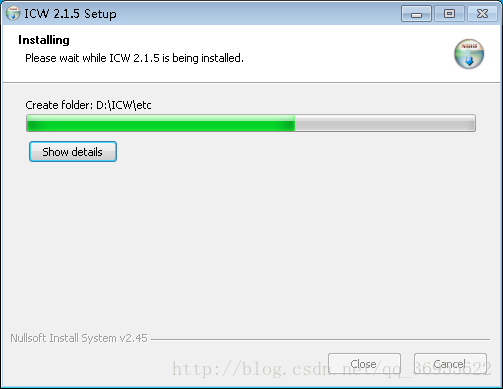
6.点击确定,继续完成安装
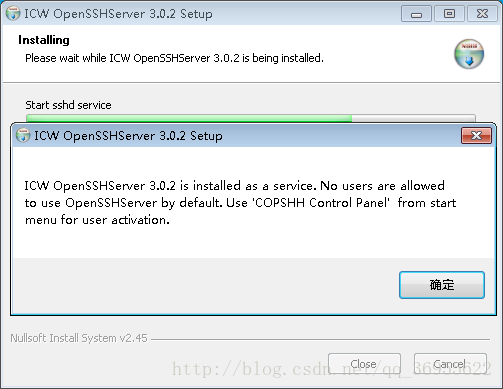
7.安装完成
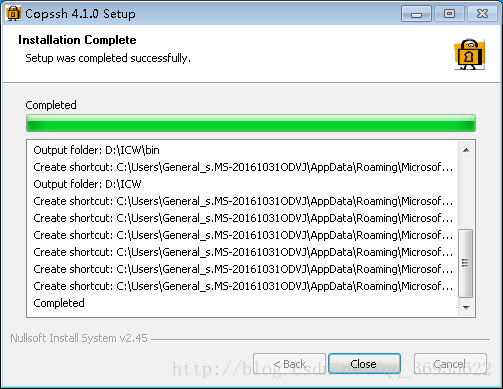
8.打开开始菜单栏,可以看到上面多了几个功能项,打开copssh控制面板
COPSSH Control Panel
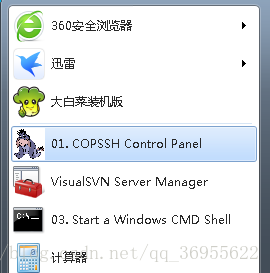
9.在Status可以看到一个绿色的图案,表示此时的copssh服务器是正在运行中的,需要停止的话只要双击绿色图案两次,等其显示为红色图案时表示停止
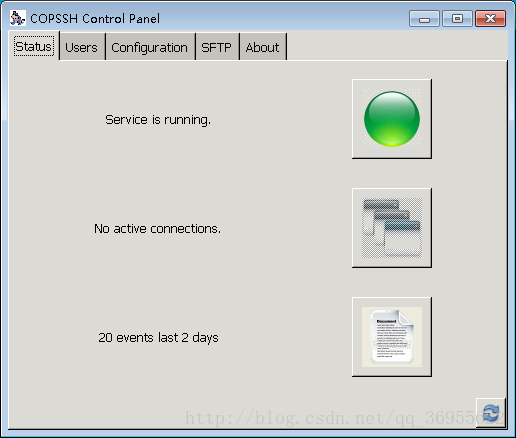
10.下一步我们需要激活客户端的ssh登陆用户,切换到User栏,点击右边的add按键
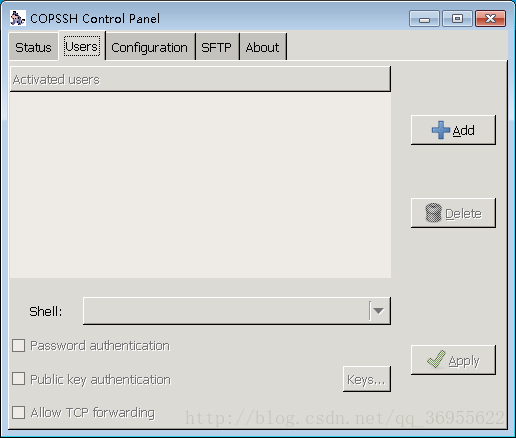
11.这时候弹出来一个新的窗口,点击Forward
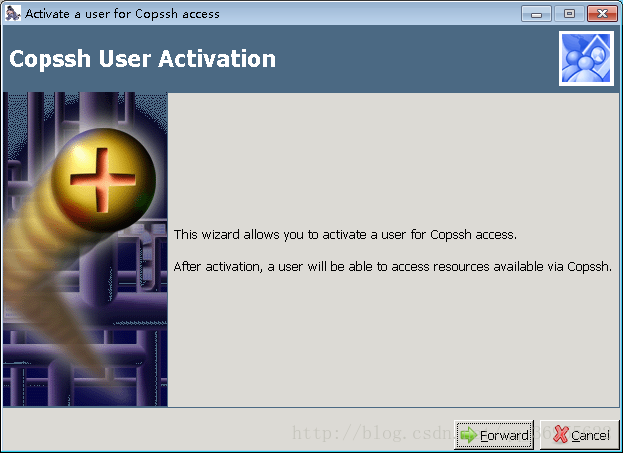
12.在User端选择一个计算机标准用户,不建议选择安装时候新建的管理员用户,这样在客户端的ssh登陆的时候会有很多权限问题,Forward
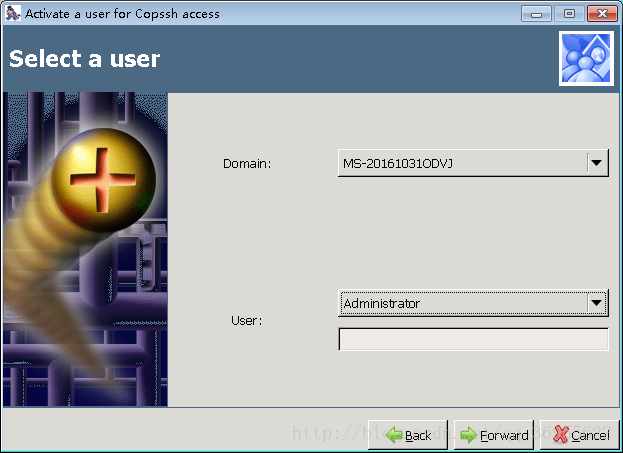
13.把Allow password authentication前面的勾勾取消掉,其他的默认,Forward
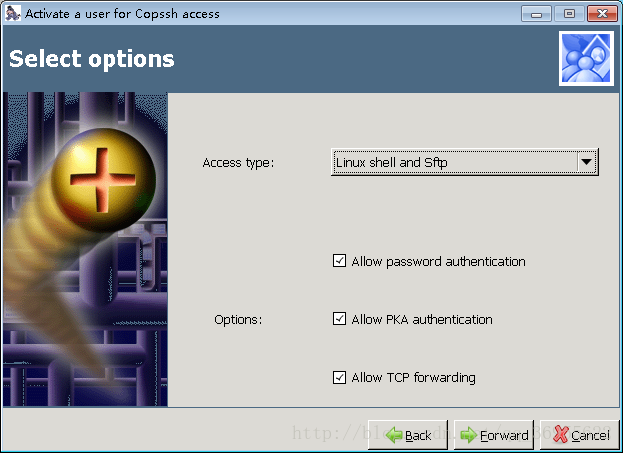
14.Apply
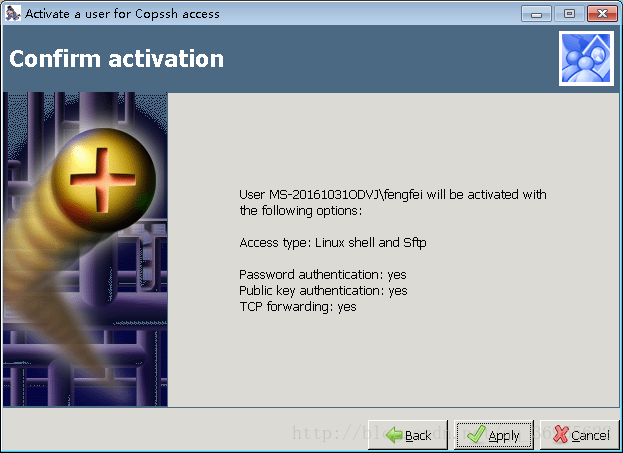
配置COPSSH
把Git安装路径D:\Git\bin下的
libiconv-2.dll复制到COPSSH路径下的
D:\ICW\bin文件夹下
把Git安装路径
D:\Git\libexec\git-core下的
git.exe、
git-receive-pack.exe、
git-upload-pack.exe和
git-upload-archive.exe复制到COPSSH的
D:\ICW\bin文件夹
把Git安装路径
D:\Git下的share文件夹整个复制到COPSSH的
D:\ICW文件夹下
打开COPSSH安装路径
D:\ICW\etc\的ssh_config文件,记事本打开就行
找到PasswordAuthentication,将前面的#号删掉,后面跟的yes改成no
同时把Port 22前面的#号也去掉
用记事本打开sshd_config文件,找到PubkeyAuthentication,把前面的#号去掉,没有找到的就不用管
链接版本库
在进行这一步时请确定电脑已经安装好Git此时打开Git Bush用ssh命令行去登陆会有公钥验证失败或者其他的权限问题
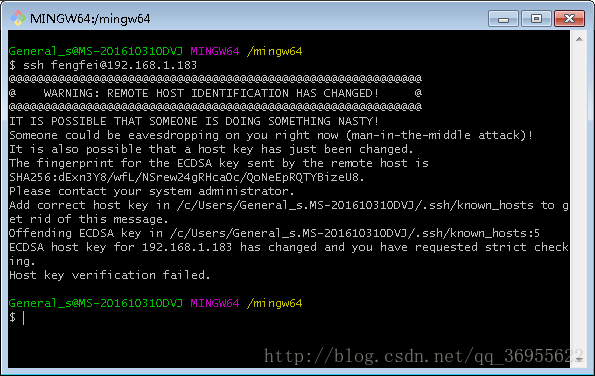
根据警告的提示,我们需要在用户目录下的
.ssh\known_hosts文件中添加自己的公钥用以用户切换登陆验证
在Git终端键入
ssh-keygen -t rsa -C"you@test.com"
其中在后面带的邮箱地址是作为辨别用的,可以输入自己的邮箱,也可以随便打一个,如果以后你见到的时候还认得出来
一路按回车,直到出现下面的界面,设置成功,如果在保存路径下有了该文件,会提示是否覆盖,输入y就可以了
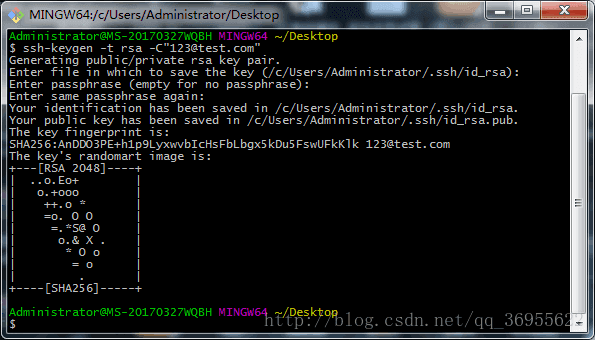
根据路径找到
id_rsa和
id_rsa.pub文件,复制到COPSSH的路径
D:\ICW\home\(copssh激活的用户名)\.ssh下,再新建一个文件
authorized_keys(无后缀),记事本打开,把
id_rsa.pub的内容复制进去保存
打开COPSSH的User,选择之前设定的用户,点击keys
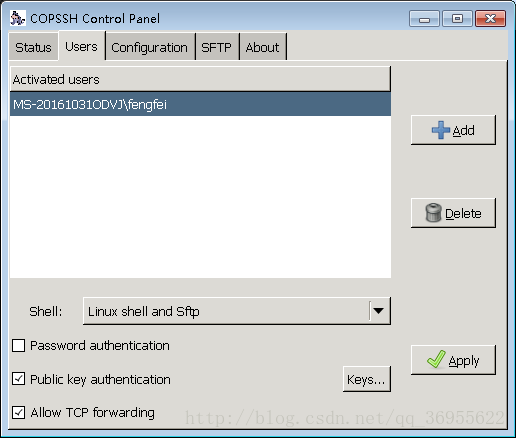
在public key 中有内容的话就表示key添加成功
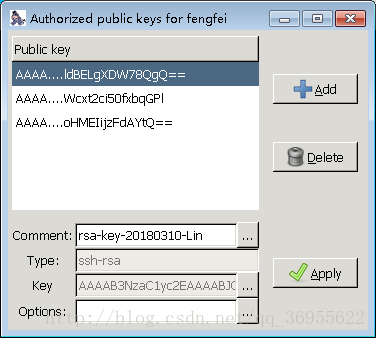
打开终端界面,输入
ssh 用户名@ip地址会有一个登陆提示信息,输入yes回车就行了,我这边是已经登陆过的,界面信息跟第一次登陆的不一样,但可以看到用户已经切换过来了

到了这里,证明COPSSH的配置已经完成了
因为切换了其他用户,所以要关闭终端的时候会有提示,只要在命令行输入exit,就可以退出登陆,正常的关闭终端了。
相关文章推荐
- Window下搭建Git服务器 - Git安装配置
- Window下搭建Git服务器 - TortoiseGit安装配置
- CruiseControl 安装 配置 教程 实例 搭建服务器 (CruiseControl + git/svn)
- 【学习笔记】ubuntu12.04安装与配置gitolite搭建git服务器
- Window下搭建Git服务器 - Git + COPSSH + TortoiseGit
- Git+TortoiseGit+COPSSH搭建GIT服务器及配置管理
- copssh + git window服务器搭建
- 搭建私人Git服务器-Gos服务的安装配置-靠谱版
- Windows下搭建Git服务器,安装Copssh通过SSH访问,教程及总结
- ubuntu 服务器搭建,bugzilla,git安装配置
- Git 服务器搭建与客户端安装
- 搭建git服务器及配置gitosis管理用户权限
- 搭建B/S架构Git服务器及gitlab-ci安装
- 在linux(CentOS)上搭建git服务器和配置gitolite权限管理
- Ubuntu下搭建repo服务器(二): 配置git-daemon-run
- Git服务器的Gitosis安装配置及gitignore的使用方法
- 服务器搭建:CentOS上安装配置nginx
- gitblit git SERVER window 安装配置 hook post-receive 自动部署
- SVN服务器搭建--Subversio与TortoiseSVN的配置安装
- windows下tomcat的安装与配置及eclipse的tomcat服务器搭建
